Questo articolo vuole essere un vero e proprio tutorial per coloro che vogliono convertire video in MP4 su sistemi MAC. La conversione di un video in MP4 consente di vedere su ogni dispositivo mobile il filmato per condividerlo con amici e parenti. Innanzitutto scarica e installa ImTOO MP4 Converter per Mac sul tuo Mac, poi segui le istruzioni qui di seguito.
Scarica MP4 Converter per Mac dal sito ufficiale
Step 1: Carica Files da convertire in MP4
Clicca “Add File” oppure “File > Add File” per caricare il video da convertire in formato MP4.
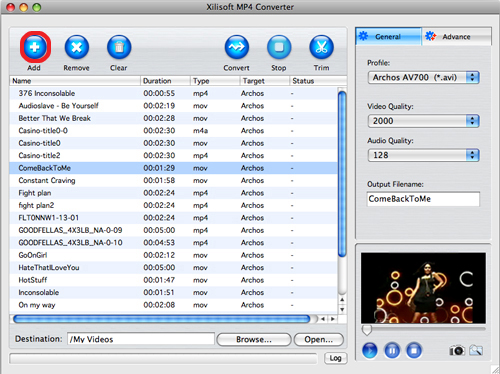
Step 2: Scegli Formato di Conversione
Clicca sul menu a tendina presente in corrispondenza della sezione “Profile” e scegli il formato che desideri (*.mp4) a seconda del dispositivo su cui vedrai il video. Clicca poi su “Browse” (in corrispondenza del box “destination”) per scegliere anche la cartella di destinazione del video MP4 ottenuto.
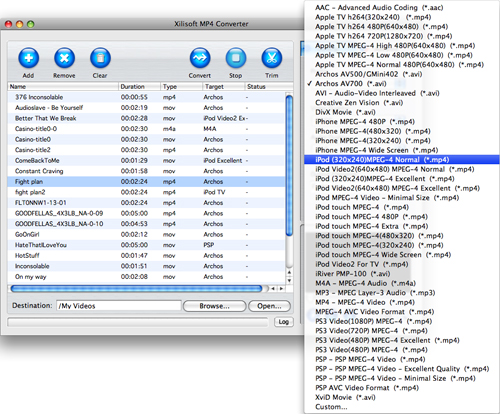
Prima di convertire puoi anche cambiare il nome del file convertiro scegliendo il nome nel box “Output:
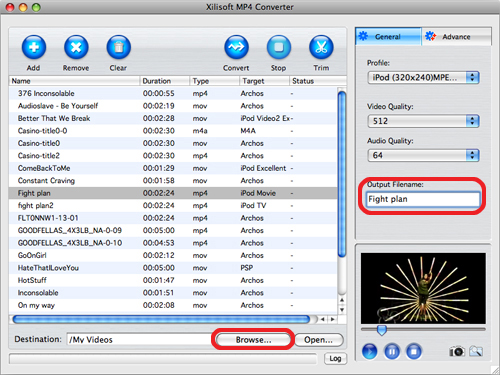
Nota: Prima di convertire puoi guardare la preview del video in basso a destra ed eventualmente anche catturare dei frame del video (e salvarli in immagine)
Step 3: Parametri di output
Se vuoi cambiare le impostazioni del video come risoluzione video, bit rate, frame rate, dimensioni, etc. basta selezionare il tab “Advance” a destra dell’interfaccia così come si vede dalla figura seguente:
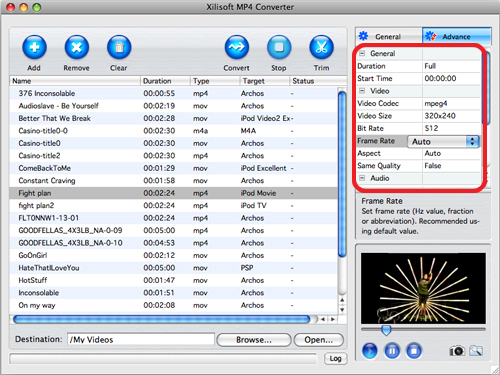
Con la funzione “Trim” puoi anche decidere di convertire un solo segmento del filmato: basta decidere punto di inizio e fine come si vede da questa immagine:
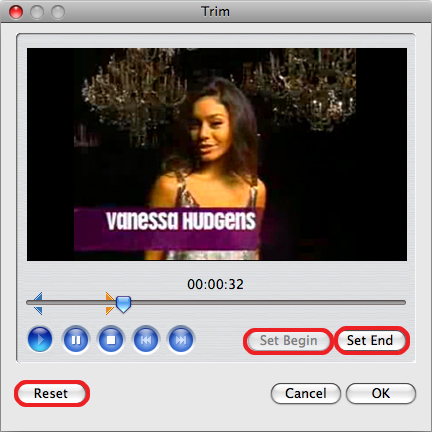
Clicca OK per confermare.
Step 4: Conversione in MP4
A questo punto clicca sul bottone “Convert” per iniziare la conversione.
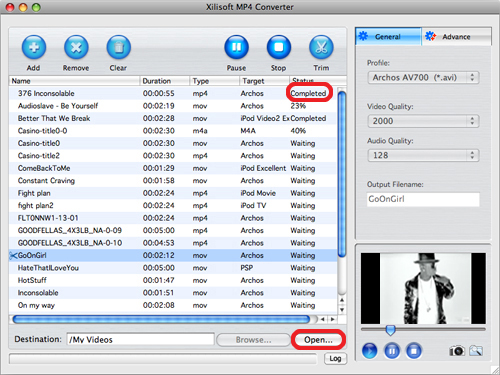
E’ tutto. In pochi secondi i tuoi video saranno convertiti in MP4!!
Scarica MP4 Converter per Mac dal sito ufficiale
